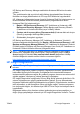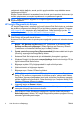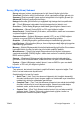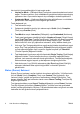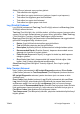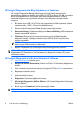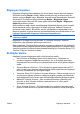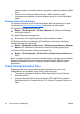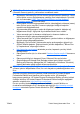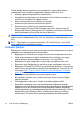Quick Setup and Getting Started Guide
Her test tipi için seçebileceğiniz iki test modu vardır:
●
Interactive Mode – (Etkileşimli Mod) Test işlemi sırasında maksimum kontrol
sağlar. Tanılama yazılımı, sizin müdahalenizi gerektiren testler sırasında giriş
yapmanızı ister. Ayrıca testin başarılı olup olmadığını da belirleyebilirsiniz.
●
Unattended Mode – (Katı lımsız Mod) Komutları görüntülemez ve müdahale
gerektirmez. Hata oluşursa, test bittiğinde görüntülenir.
Teste başlamak için:
1. Test sekmesini seçin.
2. Çalıştırmak istediğiniz test tipi için sekme seçin: Quick (Hızlı), Complete
(Tam) veya Custom (Özel).
3. Test Modu‘nu seçin: Interactive (Etkileşimli) veya Unattended (Katı
lımsız).
4. Testin nasıl yapılmasını istediğinizi belirtin: Number of Loops (Döngü Sayısı)
ya da Total Test Time (Toplam Test Süresi). Testi belirli bir döngü sayısında
çalıştırmayı seçerseniz, gerçekleştirilecek döngü sayısını girin. Tanılama
testinin belirli bir süre için yapılmasını isterseniz, süreyi dakika olarak girin.
5. Hızlı veya Tam Test gerçekleştirirken, aşağı açılan listeden test edilecek aygıtı
seçin. Özel Test gerçekleştiriyorsanız, Expand (Genişlet) düğmesini tıklatın
ve test edilecek aygıtları seçin veya tüm aygıtları seçmek için Check All
(Tümünü İşaretle) dü
ğmesini tıklatın.
6. Testi başlatmak için ekranın sağ alt köşesindeki Begin Testing (Testi Başlat)
düğmesini tıklatın. Testin ilerleme durumunu izlemenizi sağlayan Status
sekmesi, test sırasında otomatik olarak görüntülenir. Test tamamlandığında,
Status sekmesi aygıtın başarılı ya da başarısız olduğunu görüntüler.
7. Hata bulunursa, Log (Günlük) sekmesine gidip Error Log (Hata Günlüğü)
sekmesini tıklatarak daha ayrıntılı bilgi alabilir ve önerilen eylemleri
görebilirsiniz.
Status (Durum) Sekmesi
Status (Durum) sekmesi, seçilen testlerin durumlarını görüntüler. Yürütülen testin
türü de (Quick (Hızlı), Complete (Tam) veya Custom (Özel)) gösterilir. Ana
ilerleme çubuğu, geçerli test grubunun tamamlanan yüzdesini görüntüler. Test
devam ederken, testi iptal etmenize olanak veren Cancel Testing (Testi İptal Et)
düğmesi görüntülenir.
Test tamamlandıktan sonra Cancel Testing düğmesinin yerine Retest (Yeniden
Test Et) düğmesi görüntülenir. Retest düğmesi, yürütülen son test grubundaki
testleri yeniden gerçekleştirir. Böylece, Test sekmesinde tekrar veri girmek zorunda
kalmadan bu test grubunu tekrar çalıştırabilirsiniz.
6Hızlı Kurulum ve BaşlangıçTRWW